Έχοντας προβλήματα υλικού υπολογιστή; Ακολουθεί ο τρόπος ανίχνευσής τους
Ας το παραδεχτούμε: Για τον κοινό χρήστη που αναγνωρίζει τα προβλήματα του οδηγού μπορεί να είναι αρκετά δύσκολη. Ακόμη και όταν καταλάβετε τι είναι οι οδηγοί και πώς μπορούν να επισκευαστούν και να ενημερωθούν, πολλά προγράμματα που το κάνουν αυτό θα σας απαιτήσουν να πληρώσετε χρήματα για την πραγματική αναβάθμιση των οδηγών σας. Μπορούν ακόμη να εκτελέσουν μια σε βάθος σάρωση που σας λέει τι συμβαίνει.
Σε αυτό το άρθρο θα συζητήσουμε μια αξιόπιστη εφαρμογή που ακόμη και ένας συνηθισμένος χρήστης μπορεί να χρησιμοποιήσει για να εντοπίσει ξεπερασμένα / μη αναγνωρισμένα προγράμματα οδήγησης στον υπολογιστή τους.
Εγκατάσταση υλικού αναγνώρισης
Το Tweaking.com είναι ένα προσωπικό μου αγαπημένο. Παρέχουν κυρίως βοηθητικά προγράμματα ελεύθερου λογισμικού για μηχανές Windows, ως επί το πλείστον επισκευαστικά. Έχω χρησιμοποιήσει την εφαρμογή επισκευής των Windows πολλές φορές σε παλιότερα μηχανήματα που χρειάζονταν μια νέα μίσθωση για τη ζωή.
Ενώ τα τελευταία χρόνια έχουν προσθέσει μερικά χαρακτηριστικά πριμοδότησης, όλη η καλύτερη δουλειά τους είναι διαθέσιμη χωρίς να χρειαστεί να περάσετε από ένα paywall.
Η εφαρμογή "Προσδιορισμός υλικού" είναι ένα παράδειγμα αυτού. Ως μια εφαρμογή που δεν προσπαθεί να σας πουλήσει τίποτα, εστιάζει σε ένα πράγμα και ένα μόνο πράγμα: σας δείχνοντας ζητήματα οδηγών. Ας μιλήσουμε για το πώς να το εγκαταστήσετε.
1. Προχωρήστε σε αυτήν τη σελίδα και κάντε κλικ σε έναν από τους συνδέσμους λήψης κάτω από το "Πρόγραμμα εγκατάστασης".
2. Στη συνέχεια, ανοίξτε τη ληφθείσα εφαρμογή στο φάκελο "Downloads".

Μόλις εγκαταστήσετε με επιτυχία το πρόγραμμα, ήρθε η ώρα να αρχίσετε να μαθαίνετε πώς να το χρησιμοποιήσετε.
Χρήση του υλικού αναγνώρισης

Όταν ανοίγετε το πρόγραμμα, χαιρετίζεστε από τέσσερις καρτέλες στην κορυφή. Ωστόσο, υπάρχουν πραγματικά δύο μόνο που θα πρέπει να εστιάσετε στα εξής: "Δεν έχουν εγκατασταθεί προγράμματα οδήγησης" και "Hardware με προβλήματα". Αυτά τα στοιχεία εντοπίζουν τα στοιχεία του υπολογιστή που δεν έχουν εγκατασταθεί σωστά ή έχουν προβλήματα με το πρόγραμμα οδήγησης.
Στο κάτω δεξιά μέρος, βεβαιωθείτε ότι κάνατε κλικ στο "Ενημέρωση" για να βεβαιωθείτε ότι χρησιμοποιείτε την πιο πρόσφατη έκδοση βάσης δεδομένων. Μπορείτε επίσης να επιλέξετε "Βελτίωση βάσης δεδομένων" για να δείτε εάν έχετε συσκευές που μπορείτε να προσθέσετε στη βάση δεδομένων για να συγκρίνετε με άλλους χρήστες.
Αν μπορείτε να εντοπίσετε υλικό με ένα ζήτημα, κάντε δεξί κλικ στην καταχώρησή του στη λίστα. Θα εμφανιστεί η ακόλουθη σειρά επιλογών:

Σε αντίθεση με τον Διαχειριστή Συσκευών των Windows, το Hardware Identify σάς επιτρέπει να ξεκινήσετε εύκολα την αναζήτηση νέων προγραμμάτων οδήγησης. Κάντε κλικ στο κουμπί "Αναζήτηση Google For Drivers" για να εκτελέσετε μια αναζήτηση Google. Το όνομα θα πρέπει να λειτουργεί στις περισσότερες περιπτώσεις, αλλά αν αυτό δεν σας δώσει αυτό που ψάχνετε, τα Αναγνωριστικά υλικού είναι αυτό που πρέπει να δοκιμάσετε στη συνέχεια.
Άλλες λύσεις
Φυσικά, δεν μιλάμε μόνο για μειονεκτήματα σε άλλες λύσεις εδώ στο MakeTechEasier. Υπάρχουν στην πραγματικότητα αρκετές δωρεάν λύσεις ενημέρωσης προγραμμάτων οδήγησης που μπορείτε να χρησιμοποιήσετε και ο Karrar έγραψε ένα άρθρο σχετικά με ορισμένα εργαλεία ενημέρωσης προγραμμάτων οδήγησης των Windows! Πηγαίνετε να το ελέγξετε εάν θέλετε να εξοικονομήσετε λίγο δουλειά.
Έχετε προβλήματα με τα προγράμματα οδήγησης συσκευών; Βρήκατε χρήσιμα προγράμματα για να βοηθήσετε σε αυτά τα θέματα; Απενεργοποιήστε το κάτω! Είμαι έτοιμος να σας βοηθήσω αν το χρειάζεστε και θα ήθελα επίσης να δω τι μπορούν να κάνουν οι άλλοι.

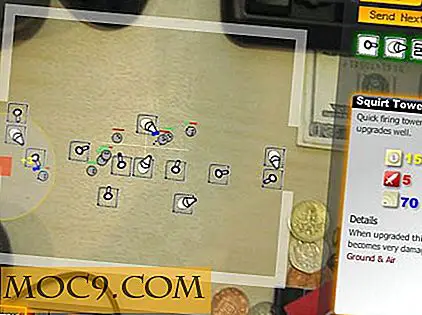
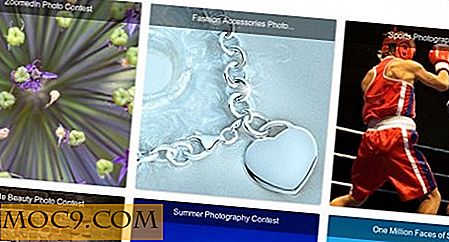

![ScreenCloud σας επιτρέπει να τραβήξετε στιγμιότυπα και να αποθηκεύσετε στο σύννεφο [Ubuntu]](http://moc9.com/img/screencloud-usc-installation.jpg)


